ps调出照片的暗绿色教程
2022-12-25 18:56:36
来源/作者: /
己有:97人学习过
11、按Ctrl+ J 把当前可选颜色调整图层复制一层,不透明度改为:50%,效果如下图。

<图29>
12、创建色彩平衡调整图层,对高光进行微调,参数及效果如下图。
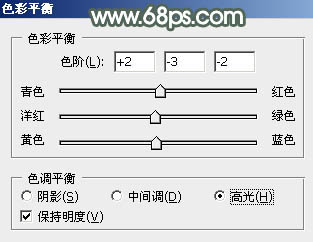
<图30>

<图31>
13、按Ctrl+ J 把当前色彩平衡调整图层复制一层,不透明度改为:30%,效果如下图。

<图32>
14、把背景图层复制一层,按Ctrl+ Shift + ] 置顶,按住Alt键添加图层蒙版,用白色画笔把人物肤色及局部头发擦出来,如下图,确定后把图层不透明度改为:50%,效果如下图。这一步稍微修复一下肤色颜色。

<图33>
15、微调一下肤色颜色,效果如下图。

<图34>




























